メイキング:2009年秋トップ絵(6)
トップ絵メイキング、第6回目です。
前回は、明暗塗りまで進みました。
今回は、色塗りの仕上げです。
線画の色変えやハイライトなどを入れていきます。
線画の色変え
まず始めに線画の色変えをします。
「線画」レイヤに透過色プレーンを追加して、線画の色変えをします。
- 「線画」レイヤをアクティブにして、Lパネルの「画像」ボタン→「プレーンの追加と削除」をクリック。

- 「追加と削除」ウィンドウで「透過色追加」ボタンをクリックして、「閉じる」をクリック。

- ファイルメニューの「画像」から「チャンネル間のコピー」をクリック。
- 「チャンネル間のコピー」ウィンドウで、コピー元を「明度」、コピー先を「透過色1」にして「OK」をクリック。
これで、線画部分以外には色が表示されなくなりました。
さらに、部分ごとに色を変えます。例えば、ピンクの服の部分の線画はピンクがかった茶色というように。
色の境目をぼかす
つぎに、色の境目のギザギザしている部分をぼかします。

ここをぼかすことで、線画と色のなじみが良くなります。
「基本色」レイヤと「明暗」レイヤを1枚のレイヤに結合する
まずは「基本色」レイヤと「明暗」レイヤを1枚のレイヤに結合します。
手順は以下の通り。
- 「マスク」レイヤと「線画」レイヤを非表示にする。
- ファイルメニューの「画像」メニューから「レイヤの結合」をクリック。

- 「レイヤの結合」ウィンドウで、「新規レイヤとする」にチェックを入れて、OKをクリック。

- きちんと結合されているか確認したら、この時点で一度保存する。
- レイヤの名前を「色」に変更する。合成方法は「重ねる」。表示方法を「レイヤ合成表示」に変更。
- レイヤの順番を変更する。「線画」と「明暗」の間に「色」レイヤを移動する。

- 「基本色」と「明暗」を削除する。
これで、レイヤは上から「マスク」「色」「線画」の3枚になりました。
色の境目をぼかす
「色」レイヤの、色の境目のギザギザしているぶぶんを、「ぼかす」でぼかしていきます。

乗算レイヤで色味を足す
つぎに、乗算レイヤで頬の赤みなどの色味を足します。
Lパネルの「編集」ボタン→「追加」で新しくレイヤを追加して、レイヤ名を「乗算」、合成方法を「乗算」にします。
レイヤを「色」レイヤと「線画」レイヤの間に移動します。

この「乗算」レイヤで、頬の赤みなどを入れていきます。
あまり濃くなり過ぎないように、軽く色を差す程度にしておきます。

ハイライトを入れる
つぎに、ハイライトを入れていきます。
まず、ハイライト用のレイヤを追加します。
Lパネルの「編集」ボタン→「追加」で新しくレイヤを追加して、レイヤ名を「ハイライト」、合成方法を「ハイライト」にします。
「ハイライト」レイヤを黒で塗りつぶします。
つぎに、ハイライトレイヤをLパネルの一番下に移動します。

「ハイライト」レイヤで、髪の毛のツヤなどを入れていきます。
今回は、秋っぽい雰囲気を出すために、葉っぱの周りや人物の頭上などにオレンジ色で軽くハイライトを入れました。(↓は「ハイライト」レイヤの合成方法を「重ねる」にして、レイヤ濃度を50%にしたものです。)

これで、線画の色変えからハイライトまで、色塗りの仕上げ作業が終わりました。

つぎは、線画のぼかしなど最終仕上げに入ります。
つづきは土曜日ごろの予定です。

















ディスカッション
コメント一覧
まだ、コメントがありません